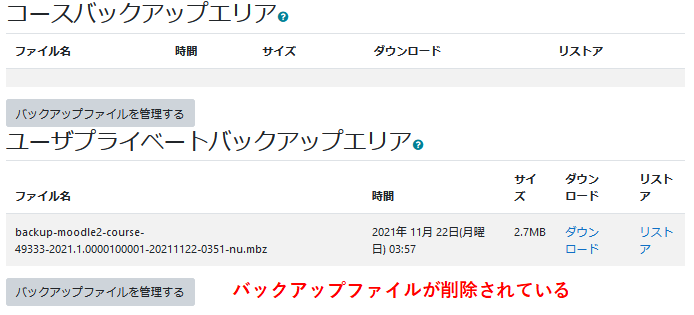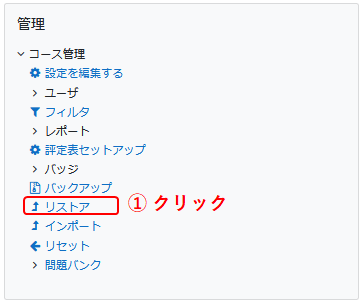
不要なバックアップファイルの削除
ここでは、不要なバックアップファイルを削除する手順について紹介します。
バックアップファイルの削除対象となるコースのコースメインページに移動します。
続いて、画面左側にある「管理」ブロックの中から「リストア」をクリックします。
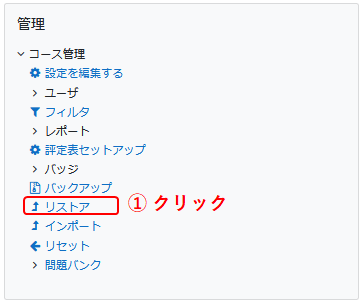
バックアップエリアが表示されたら、対象となるファイルがあるバックアップエリアの直下にあるボタンをクリックします。
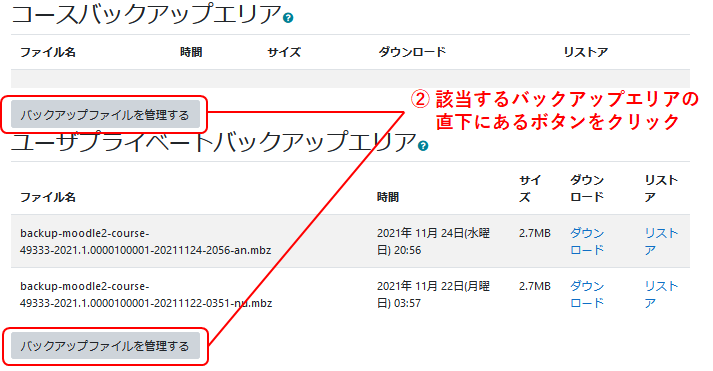
エリア内のバックアップファイルの一覧が表示されたら、バックアップファイルのアイコンをクリックします。
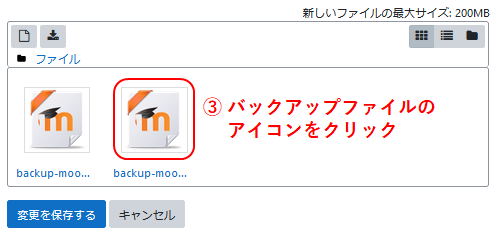
バックアップファイルの概要が表示されるので、このファイルを削除する場合は「削除」ボタンをクリックします。
(このファイルを削除しない場合には「キャンセル」ボタンをクリックします)
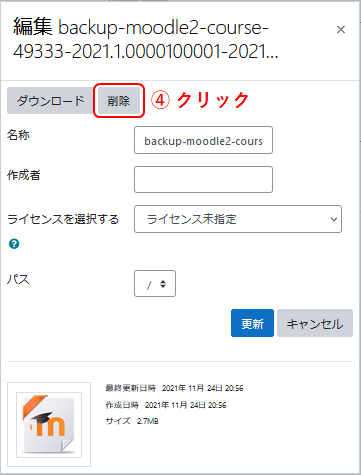
確認画面が表示されたら「OK」ボタンをクリックします。
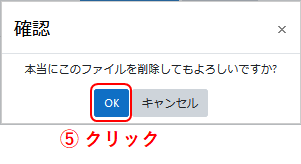
バックアップファイルの一覧画面に戻ったら、「変更を保存する」ボタンをクリックします。
これにより、削除等の操作内容が確定します。

バックアップエリアが表示されると、先ほど選択したバックアップファイルが削除されています。
以上で削除の手順は完了です。